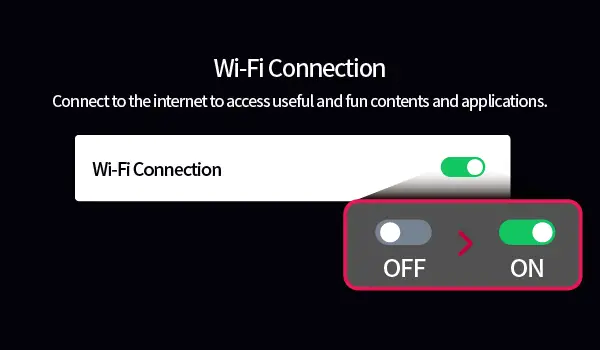Quase todo mundo já está acostumado a usar a Internet, e conectar-se a uma rede Wi-Fi tornou-se algo comum. Todas as TVs modernas da LG suportam conexões com a Internet tanto por cabo quanto sem fio. A configuração é bastante simples e não exige conhecimentos especiais. O único detalhe é que o caminho de configuração pode variar dependendo do ano de fabricação da TV devido às mudanças no sistema operacional.
Caminhos de configuração do Wi-Fi para TVs LG por ano de fabricação
| Versão do webOS | Anos de lançamento | Caminho para configurar o Wi-Fi |
|---|---|---|
| webOS 24 – 6.0 | 2024 – 2021 | Botão [Configurações] no controle remoto → [Todas as configurações] → [Geral] → [Rede] → [Conexão Wi-Fi] |
| webOS 5.0 | 2020 | Botão [Configurações] no controle remoto → [Todas as configurações] → [Conexões] → [Configurações de conexão de rede] → [Conexão Wi-Fi] |
| webOS 4.5 | 2019 | Botão [Configurações] no controle remoto → [Todas as configurações] → [Conexões] → [Conexão Wi-Fi] |
| webOS 4.0 e anteriores | 2018 e anteriores | Botão [Configurações] no controle remoto → [Todas as configurações] → [Rede] → [Conexão Wi-Fi] |
Conexão e configurações avançadas de Wi-Fi em TVs LG
Ao abrir o menu de conexão Wi-Fi na sua TV LG, você encontrará várias opções, que podem variar dependendo do modelo. Para começar, ative o Wi-Fi, e a TV irá escanear automaticamente todas as redes disponíveis. Selecione a rede à qual deseja se conectar e insira a senha da rede (se for uma rede aberta, não será necessário inserir a senha). Após inserir a senha, pressione o botão “Conectar”, e a TV estabelecerá a conexão com a Internet.
Os modelos mais recentes de TVs oferecem configurações avançadas de Wi-Fi que disponibilizam opções adicionais.
Configurações avançadas de Wi-Fi
No menu de conexão Wi-Fi, você pode selecionar “Outras configurações de rede” para acessar opções mais detalhadas.
- Adicionar uma rede oculta: Se você estiver tentando se conectar a uma rede oculta que não aparece na lista, é possível adicioná-la manualmente inserindo o nome da rede (SSID). Embora a TV não detecte redes ocultas, ao inserir o nome da rede, será possível conectá-la.
- Conexão via WPS PBC (configuração por botão): Se o seu roteador suportar WPS-PBC (Wi-Fi Protected Setup – Configuração por botão), você poderá conectar a TV ao roteador sem inserir uma senha. Para isso, pressione o botão WPS-PBC no roteador e, em seguida, o botão [Conectar Wi-Fi] na TV. Os dispositivos irão trocar chaves de acesso e estabelecer uma conexão segura.
- Conexão via WPS PIN: Caso o seu roteador suporte WPS PIN (Wi-Fi Protected Setup – Número de Identificação Pessoal), você pode se conectar utilizando um PIN. Alguns roteadores possuem uma pequena tela que exibe o PIN, enquanto outros fornecem o código pelo menu do roteador ou por um botão dedicado. Insira o PIN exibido no roteador no campo correspondente na TV para se conectar à rede.
Configurações avançadas após a conexão
Depois de se conectar a uma rede sem fio, é possível visualizar informações detalhadas sobre a conexão, como o endereço IP. Caso necessário, você também pode modificar o endereço IP ou as configurações do servidor DNS selecionando o botão “Editar”. Essas configurações avançadas geralmente são necessárias apenas para usuários que configuram uma rede de acesso personalizada, como ao utilizar um servidor DNS específico ou configurar o acesso por meio de uma VPN. Essa funcionalidade é especialmente útil para acessar serviços de streaming com restrições regionais, permitindo redirecionar o tráfego da TV para um servidor preferido.